Znajdowanie danych i obiektów w konsolach programu Operations Manager
Program System Center Operations Manager z zaimportowanymi odpowiednimi pakietami administracyjnymi zapewnia kompleksowy wgląd w to, co dzieje się z monitorowanymi aplikacjami, sprzętem i procesami. Może to spowodować wyświetlenie dużej ilości danych w konsoli Operacje. Poznanie sposobu szybkiego lokalizowania potrzebnych danych jest niezbędne do wydajnej interakcji z konsolą. Możesz użyć przycisków Zakres, Znajdź i Wyszukaj na pasku narzędzi konsoli Operacje, aby filtrować widok danych monitorowania, aby można było znaleźć dokładny obiekt monitorowania lub grupę potrzebnych obiektów. Możesz również filtrować dane na podstawie liczby godzin lub dni, które chcesz pokazać.
Uwaga
Za każdym razem, gdy nie widzisz oczekiwanych informacji w okienku wyników, sprawdź filtry zakresu i czasu, aby upewnić się, że odpowiednie obiekty i okres są ustawione dla potrzebnych wyników.
Narzędzia Zakres, Wyszukiwanie, Wyszukiwanie i Czas stosują filtr tymczasowy do danych wyświetlanych w konsoli. Podczas lokalizowania określonego obiektu przy użyciu funkcji Wyszukaj lub Znajdź można również użyć zakresu lub czasu, aby wyświetlić zestaw obiektów spełniających zestaw kryteriów. W poniższej tabeli przedstawiono różnice między różnymi opcjami filtrowania.
| Filtr | Kiedy używać | Aby uzyskać więcej informacji, zobacz |
|---|---|---|
| Scope | Użyj polecenia , aby ograniczyć dane w widoku tylko do tych obiektów spełniających kryteria. Ten zakres pozostaje w miejscu do momentu jego wyczyszczenia. | - Jak zmienić zakres - Używanie grup do zakresów widoków |
| Search | Służy do wyświetlania listy obiektów spełniających kryteria. Następnie można wykonywać działania na tych obiektach; jednak po przejściu z tej listy filtr zostanie usunięty, a każdy widok pokaże wszystkie obiekty (nie tylko te z kryteriów wyszukiwania). | - Jak używać wyszukiwania i wyszukiwania - Korzystanie z wyszukiwania zaawansowanego - Przykłady korzystania z wyszukiwania zaawansowanego w programie Operations Manager |
| Znajdź | Służy do wyświetlania znanego pojedynczego obiektu. | Jak używać wyszukiwania i wyszukiwania |
Jak zmienić zakres
Zmiana zakresu widoku monitorowania umożliwia wyświetlanie tylko tych obiektów spełniających określone kryteria, takich jak serwery zarządzania.
Jeśli na przykład chcesz wyświetlić tylko te komputery w środowisku z systemem Windows Server 2016, możesz zastosować zakres, który używa systemu Windows Server 2016 jako kryteriów; żadne inne komputery nie są wyświetlane.
Jeśli na przykład chcesz wyświetlić tylko te komputery w środowisku z systemem Windows Server 2022, możesz zastosować zakres, który używa systemu Windows Server 2022 jako kryteriów; żadne inne komputery nie są wyświetlane.
Jeśli na przykład chcesz wyświetlić tylko te komputery w środowisku z systemem Windows Server 2025, możesz zastosować zakres, który używa systemu Windows Server 2025 jako kryteriów; żadne inne komputery nie są wyświetlane.
W konsoli Operacje wybierz pozycję Monitorowanie , aby wyświetlić obiekty w środowisku monitorowania.
Wybierz przycisk Zakres na pasku narzędzi programu Operations Manager. Jeśli ten przycisk nie jest dostępny, sprawdź, czy masz obiekt, a nie folder, wybrany w okienku Monitorowanie. W oknie dialogowym Zmienianie zakresu widoku zostanie wyświetlona lista istniejących grup i aplikacji rozproszonych.
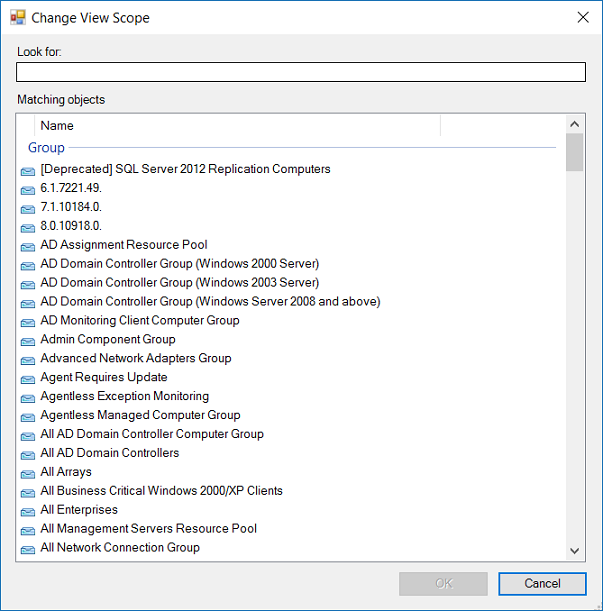
Jeśli lista jest za długa, możesz znaleźć określoną grupę lub aplikację rozproszoną, wprowadzając wyraz lub frazę w polu Wyszukaj . Po wybraniu wybierz przycisk OK. Teraz tylko obiekty spełniające kryteria zakresu są wyświetlane w okienku Wyniki.
Jak używać wyszukiwania i wyszukiwania
Użyj przycisku Znajdź, gdy lista obiektów w okienku Wyniki jest zbyt długa, aby szybko wybrać określony obiekt. Użyj przycisku Wyszukaj, aby znaleźć wszystkie obiekty spełniające określone kryteria.
Aby utworzyć listę obiektów za pomocą funkcji Znajdź
W konsoli Operacje wybierz pozycję Monitorowanie.
Wybierz widok dostępny w obszarze roboczym Monitorowanie. Spowoduje to wyświetlenie listy obiektów w okienku Wyniki.
Sprawdź, czy pole Wyszukaj znajduje się w górnej części okienka Wyniki. Jeśli nie ma pola Wyszukaj , wybierz przycisk Znajdź na pasku narzędzi. W polu Wyszukaj wprowadź wyraz, taki jak nazwa obiektu, który chcesz znaleźć na liście, a następnie wybierz pozycję Znajdź.
Wyświetlany jest obiekt, którego szukasz.
Wybierz pozycję Wyczyść , aby wrócić do oryginalnej listy obiektów.
Aby utworzyć listę obiektów za pomocą funkcji Wyszukiwania
W konsoli Operacje wybierz pozycję Monitorowanie.
Wybierz przycisk Wyszukaj na pasku narzędzi.
W oknie Wyszukiwanie wprowadź słowo lub frazę opisjącą zestaw obiektów, które chcesz znaleźć. Zostanie wyświetlona lista obiektów spełniających kryteria. Lista jest sortowana według typu obiektu.
Następne kroki
- Aby dowiedzieć się, jak wyszukać określony typ obiektu spełniający określone kryteria, zobacz Using Advanced Search (Korzystanie z wyszukiwania zaawansowanego).